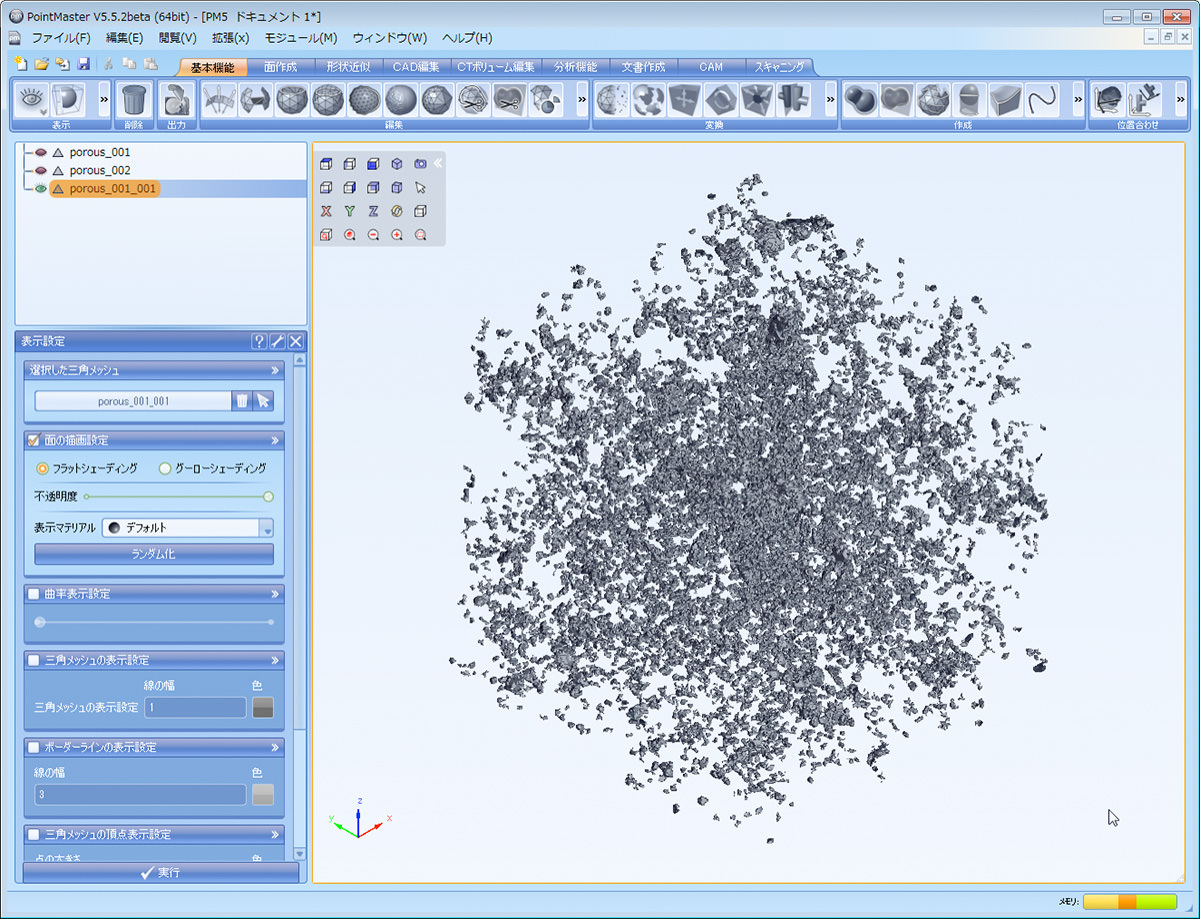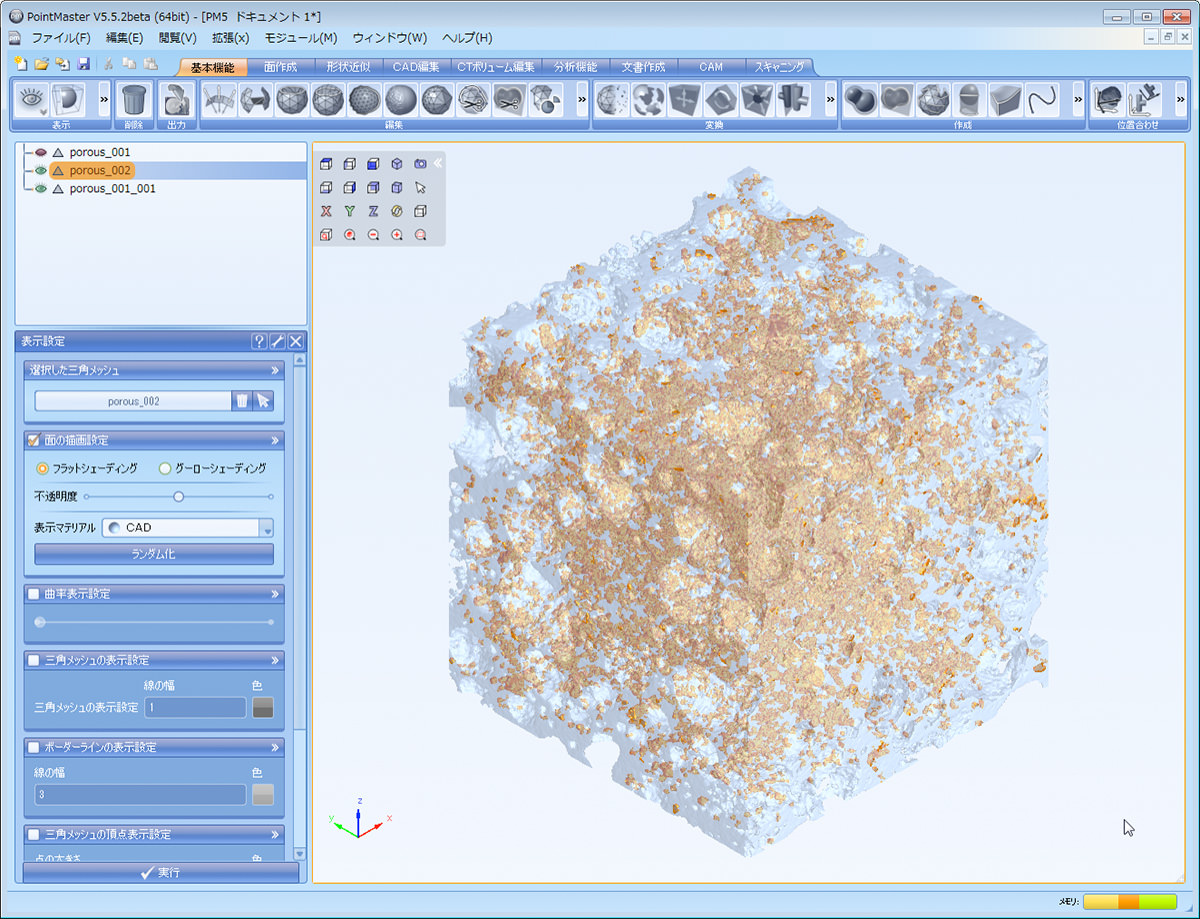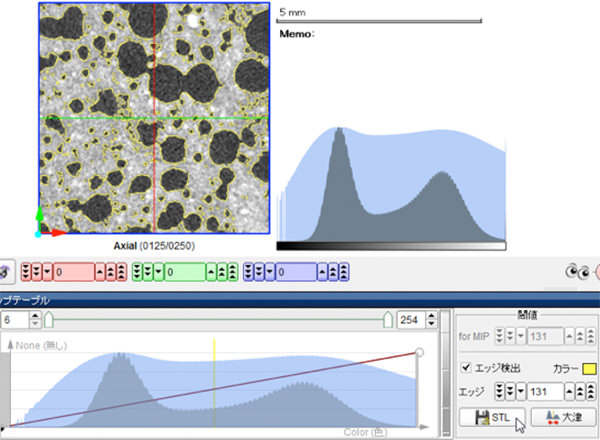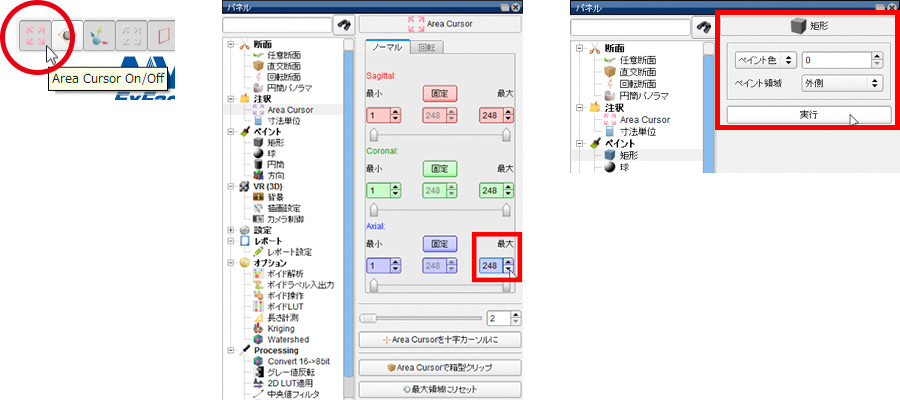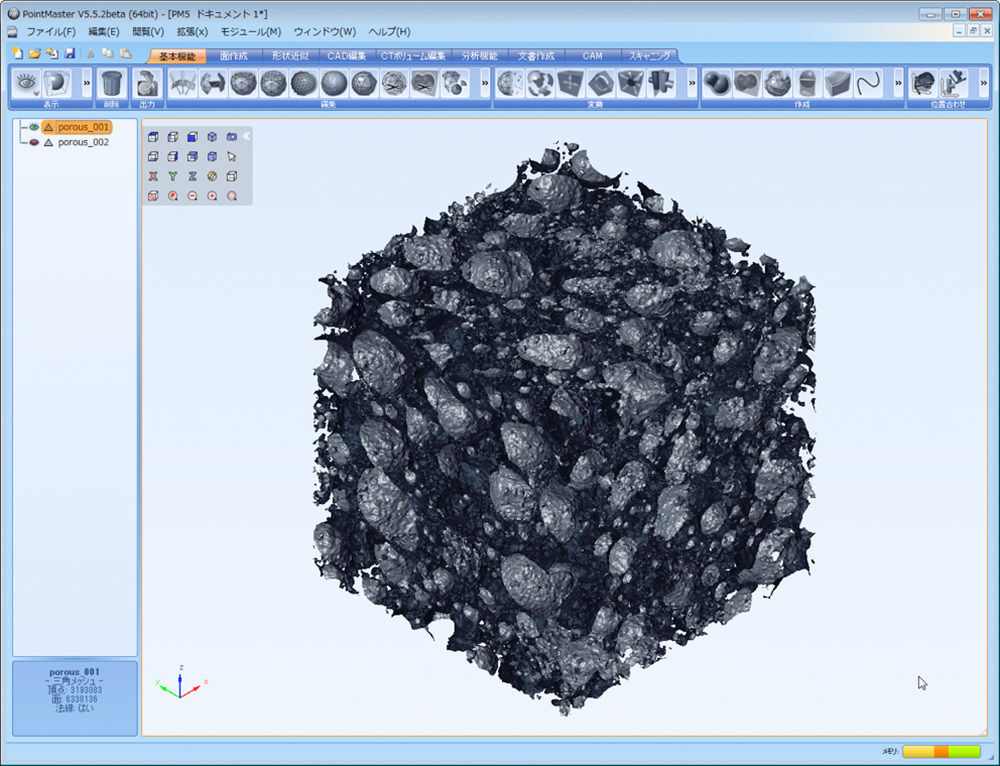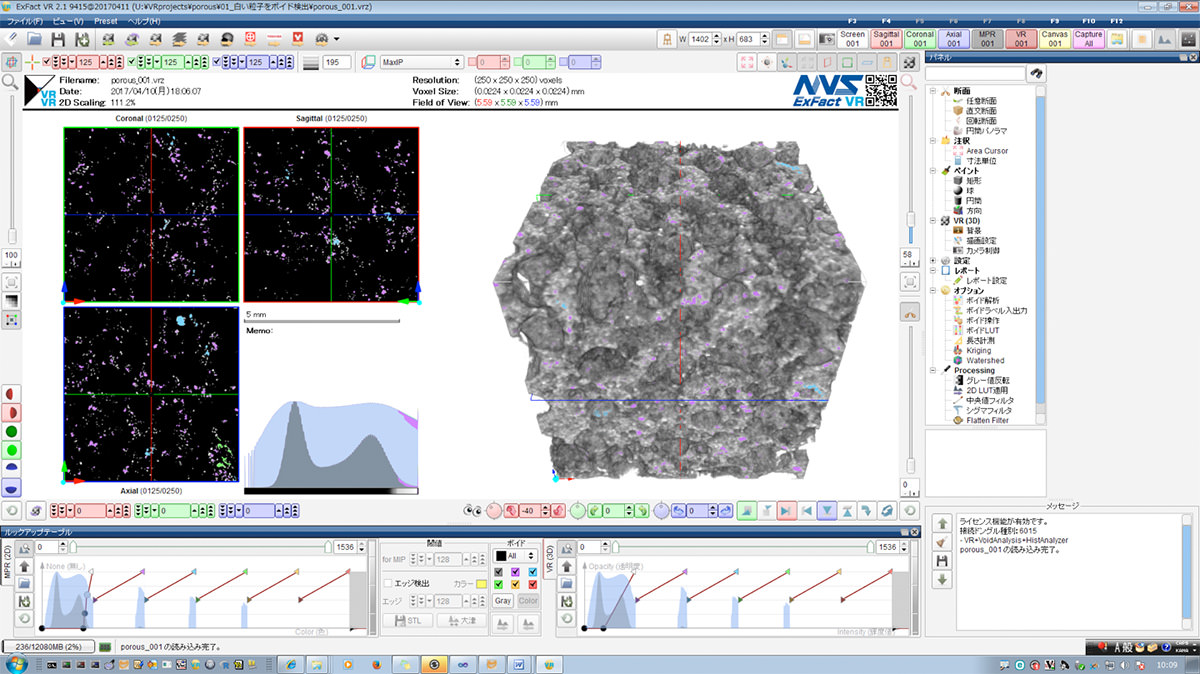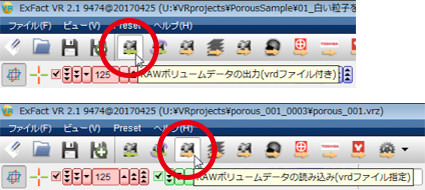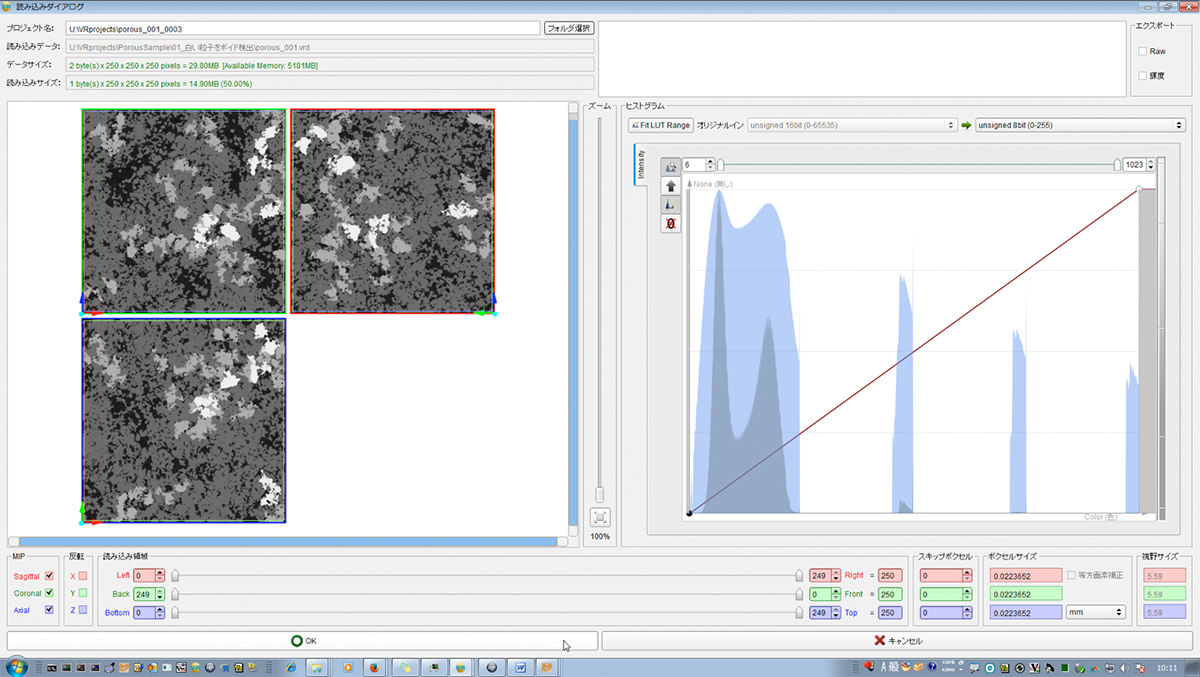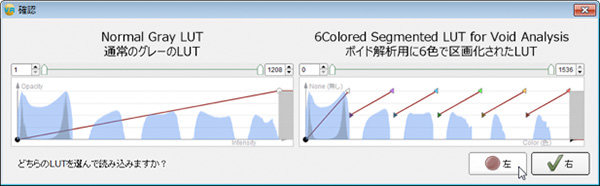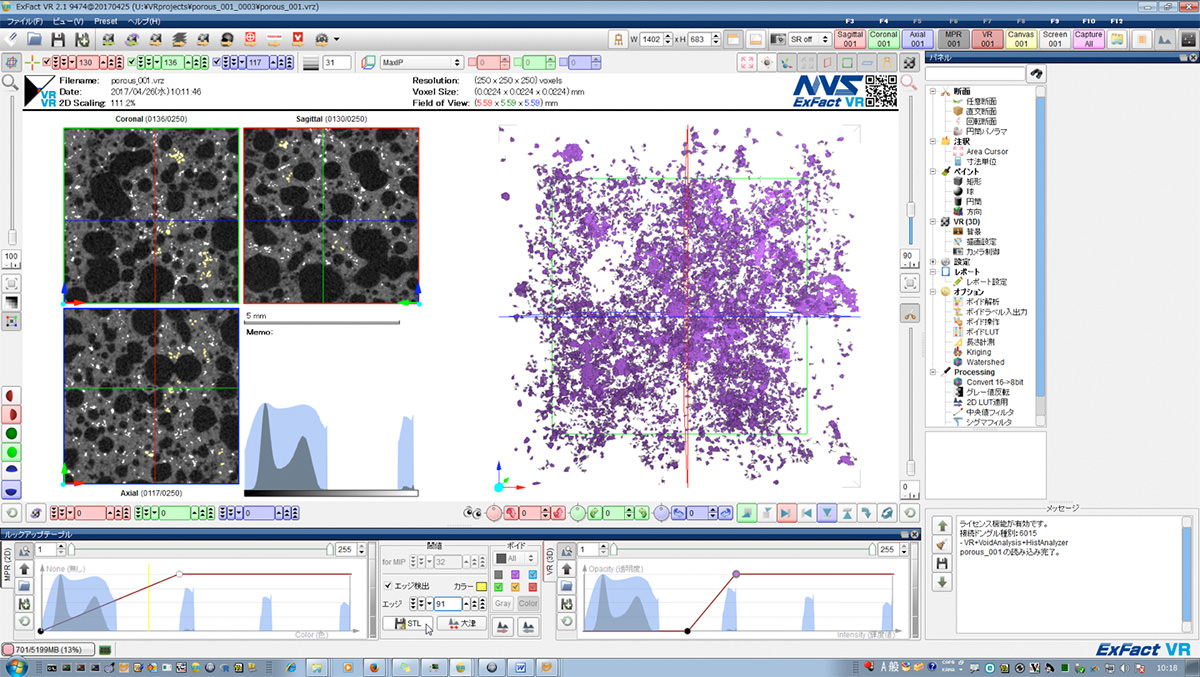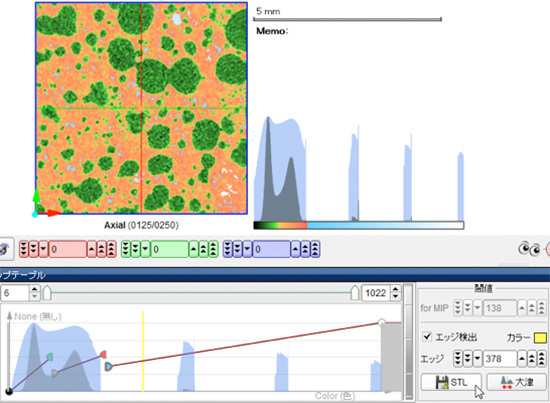ExFact VR 2.1でボイド解析後のボリュームデータをSTL出力
ポリゴン化が難しい3D画像データを、上手く処理してSTLファイルを出力する、ボイド解析後のボリュームデータ使った方法をご紹介します。
- エッジ検出と大津アルゴリズムによる閾値自動算出
- 周囲塗りつぶし前処理
- そのまま出力と、周囲塗りつぶし後出力のSTLデータ比較
- ポリゴン化が難しい3D画像データの解決法
- ボイド解析後のボリュームデータを再読込
- 読込ダイアログ
- 8bit/16bitでの読込
- データ読込とLUT設定
- ボイド解析後のボリュームデータで閾値設定
- ボイド解析後のボリュームデータをSTL出力
- 資料請求/お問合せ/お見積りはこちら
1.エッジ検出と大津アルゴリズムによる閾値自動算出
3D画像に閾値を設定し、認識した等値面(isosurface)をポリゴン化して、STL出力します。
中央下部「エッジ検出」をチェックすると、2D LUTに閾値の黄色い縦ラインが表示されます。
MPR画像上のエッジは、等値面を意味します。大津アルゴリズムで閾値が決定し、ふた山のヒストグラムの場合、空隙とマテリアルが上手く分離する、閾値が自動算出されます。
「STLボタン」をクリックすると、STL(例:porous_001.stl)が出力されます。
2.周囲塗りつぶし前処理
1のデータで3D画像の関心領域を指定後、読み込んだため端が切れています。
これで出力すると、三角形が作られないので、前処理を行い出力します。
下記手順の前処理で、3D画像の1px内側を塗りつぶします。
- Area CursorをOn
- パネル→Area Cursorで最大領域から2px小さい領域を指定
- パネル→ペイント→短形で外側を0で塗りつぶし
3.そのまま出力と、周囲塗りつぶし後出力のSTLデータ比較
上記はリバースエンジニアリングソフトウエア PointMasterの画面で、1と2のSTLを表示しています。
2の周囲塗りつぶし後出力のSTLは、6方向の境界面に蓋がされ、ポリゴン化しています。
4.ポリゴン化が難しい3D画像データの解決法
不明瞭で分解能的に厳しい、一様な輝度値を持たない構造など、一意の閾値でのポリゴン化が難しい3D画像データは、実務では多々見られます。
その場合、ボイド解析後のボリュームデータを、ポリゴン化するのが有用です。先の多孔体構造に内包される白い粒子を、ボイド解析で検出したデータを用います。
5.ボイド解析後のボリュームデータを再読込
6.読込ダイアログ
7.8bit/16bitでの読込
16bitで読込むと、ダイアログが表示されるので、左のLUTを選びます。
8bitで読込むと、ダイアログは非表示で、8bit化された輝度値で読込みます。
この詳細は、ExFact VR 2.1 テクニカルノート「ExFact VR 2.1における輝度情報の取り扱いについて」をお読みください。
8.データ読込とLUT設定
9.ボイド解析後のボリュームデータで閾値設定
ボイド解析後のボリュームデータは、検出された構造帰属の画素が、明確に6つに分離して格納されています。
そのデータを画像のようなLUTで可視化すると、輝度分布とデータ構造が分かりやすいです。
この際に黄色の縦線の閾値でSTL出力すると、水色→白の粒子がポリゴン化されます。構造ごとに分離が明確な輝度分布のため、閾値設定が容易です。
10.ボイド解析後のボリュームデータをSTL出力
これまでの手順でSTL出力したファイルを、PointMasterで読込んだ画面です。
左はボイド解析後のボリュームデータをSTL出力したもので、右は多孔体構造と内部粒子を半透明表示したものです。
このようにポリゴン化の技術を理解して、ニーズに合ったSTLファイルを作成できると、他のソフトウエアにおいても、有効に活用できます。